

Nathan E. Malpass가 마지막으로 업데이트 : October 1, 2019
Android/IOS 장치가 컴퓨터에 연결되면 컴퓨터가 장치를 감지할 수 없습니다. 결과적으로 휴대폰과 컴퓨터 간에 파일을 전송하는 것이 그리 쉽지 않을 것입니다.
이러한 상황에서 이 문제를 쉽게 해결할 수 있는 몇 가지 다른 방법이 있습니다. 이 문서는 컴퓨터에서 장치를 인식할 수 없을 때 수행하는 방법에 대한 포괄적인 가이드를 제공합니다. 다음은 Android 및 IOS 기기 모두에 대한 몇 가지 구체적인 방법입니다. 함께 살펴보겠습니다.
파트 1: IOS 장치를 감지할 수 없음파트 2: Android 기기를 인식할 수 없음 Part 3 : 결론
IOS 장치를 컴퓨터에 연결한 후 프로그램에서 IOS 장치를 감지하지 못하는 경우가 있습니다. 그런 일이 생기면 iTunes 또는 USB 연결로 인해 문제가 발생할 수 있습니다.. 다음은 이러한 종류의 문제를 처리하는 데 사용할 수 있는 몇 가지 방법입니다.
너는보아야한다. USB 케이블이 잘못되면및 컴퓨터의 USB 포트가 잘못되면. 일반적으로 IOS 장치가 있는 경우 복구 모드 또는 DFU 모드, 다른 USB 케이블을 변경하거나 다른 USB 포트를 시도해야 합니다.
가장 간단하게 확인할 수 있는 방법입니다 연결 또는 장치에 문제가 있는지 여부. 장치를 잠금 해제한 다음 다시 연결을 시도할 수 있습니다. 이 작업을 수행할 때 다음을 잊지 마십시오. 컴퓨터를 신뢰하다.
당신은 신뢰 버튼 IOS 장치가 컴퓨터에 연결할 수 있도록 합니다. iOS 장치를 이 컴퓨터의 프로그램에 처음 연결하는 경우 iPhone/iPad/iPod touch에서 신뢰 버튼을 클릭해야 합니다. 그렇게 하면 장치가 컴퓨터에 제대로 연결되고 데이터 전송이 훨씬 쉬워집니다.
iTunes가 IOS 장치를 인식할 수 없는 경우 다음과 같이 할 수 있습니다.
01 단계 : iTunes를 다운로드하십시오.
02 단계 : iTunes가 감지할 수 있을 때까지 IOS 장치를 연결하십시오.
IOS 장치가 멈춰서 다시 시작할 수 없거나 비정상적인 상태인 경우, iOS 시스템 복구 기능 당신이 그것을 고칠 수 있습니다.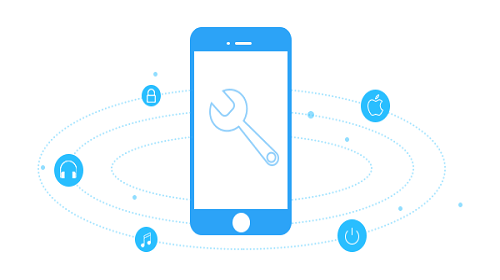
컴퓨터에 iTunes가 없는 경우 IOS 장치에 연결하려면 iTunes를 다운로드해야 합니다. 컴퓨터에 iTunes가 있는 경우 최신 버전인지 확인해야 합니다.
Windows 사용자 인 경우, 다음을 할 수 있습니다. 최신 iTunes 다운로드 자신의 컴퓨터에 직접 www.apple.com/itunes/.
Mac 사용자인 경우 여전히 이전 버전의 macOS를 사용 중이고 iTunes 업데이트를 선호하는 경우 다음을 수행할 수 있습니다. 최신 iTunes 설치 다음 링크에서:
윈도우 64비트: https://www.apple.com/itunes/download/win64
윈도우 32비트: https://www.apple.com/itunes/download/win32
맥OS: https://www.apple.com/itunes/download/macos
컴퓨터에서 Android 장치를 감지할 수 없는 경우 이 문제를 처리할 수 있는 몇 가지 방법이 있으므로 걱정할 필요가 없습니다. 다음 방법을 참조하면 됩니다. 그들은 당신에게 매우 유용합니다.
다음 링크를 통해 USB 케이블을 확인하십시오 그리고 컴퓨터의 USB 포트. 케이블이나 USB 포트에 실제로 문제가 발생하면 다른 USB 케이블을 사용하거나 컴퓨터의 다른 종류의 USB 포트를 사용하는 것이 좋습니다.
당신은해야 충전 모드를 전송 모드로 전환 컴퓨터에 안드로이드 장치를 연결하기 위해. 장치를 컴퓨터에 연결한 후 화면을 슬라이드해야 전화 알림이 표시됩니다. "요금", 당신은 그것을 만져야합니다. 따라서 클릭만 하면 됩니다. 파일 전송 데이터를 전송하도록 합니다.
The 미디어 전송 프로토콜 (MTP) 에 대한 보완책으로 볼 수 있다. 사진 전송 프로토콜 (PTP) 통신 프로토콜. MTP의 도움으로 다양한 종류의 미디어 파일을 원자적으로 장치로 전송할 수 있으며 휴대용 장치의 파일을 다른 장치로 편리하게 전송할 수도 있습니다. Android 기기에서 MTP의 연결 요청이 있으면 허용해야 합니다.
위의 방법은 컴퓨터에서 IOS 장치 또는 Android 장치를 감지할 수 없을 때 따라야 할 포괄적인 가이드입니다. 컴퓨터에서 장치를 인식할 수 없는 이유를 확인한 다음 이러한 종류의 문제를 해결하는 데 가장 적합한 방법을 선택할 수 있습니다.
코멘트 남김
Comment
Hot Articles
/
흥미있는둔한
/
단순한어려운
감사합니다! 선택은 다음과 같습니다.
우수한
평가: 4.5 / 5 ( 75 등급)